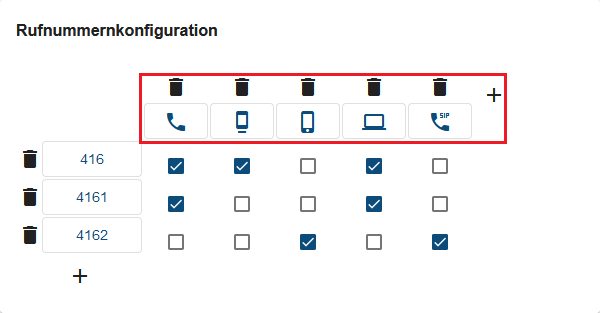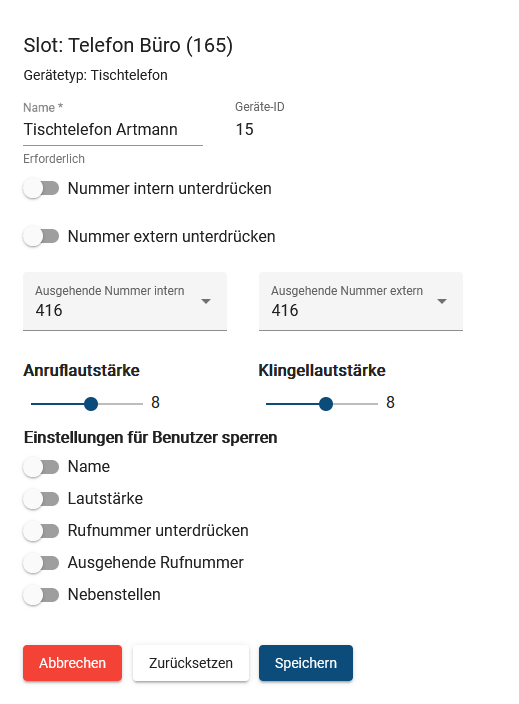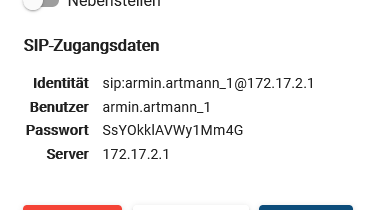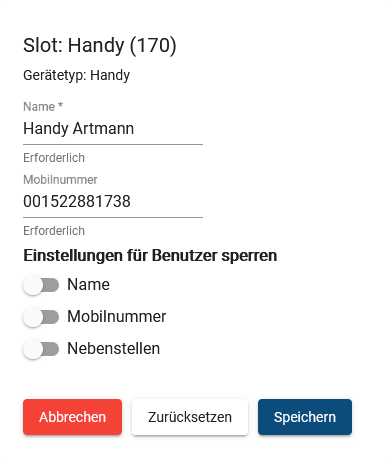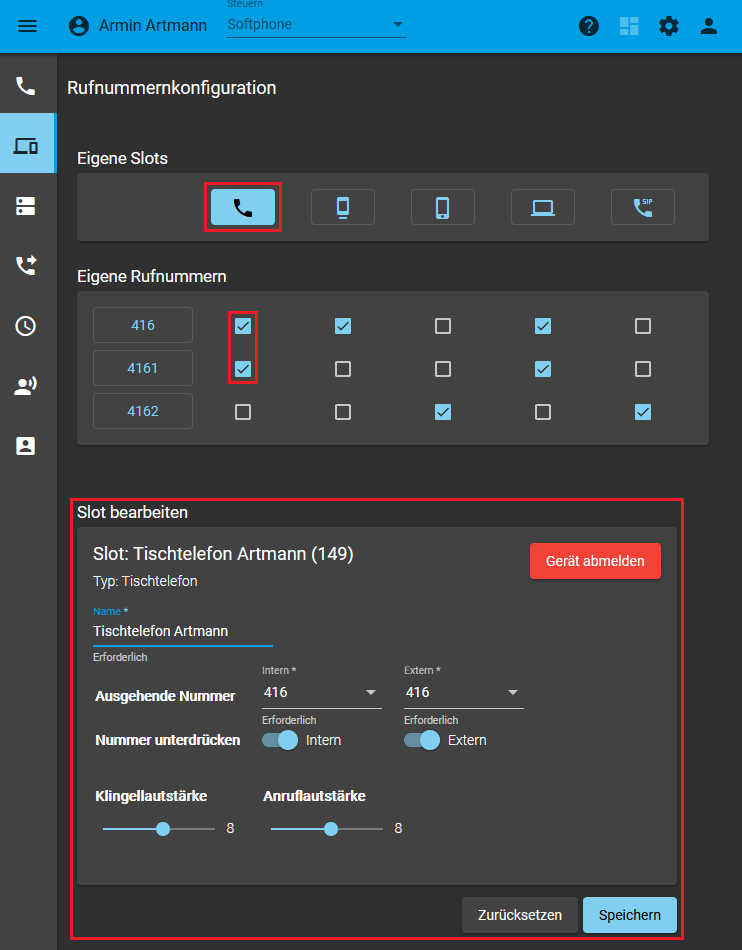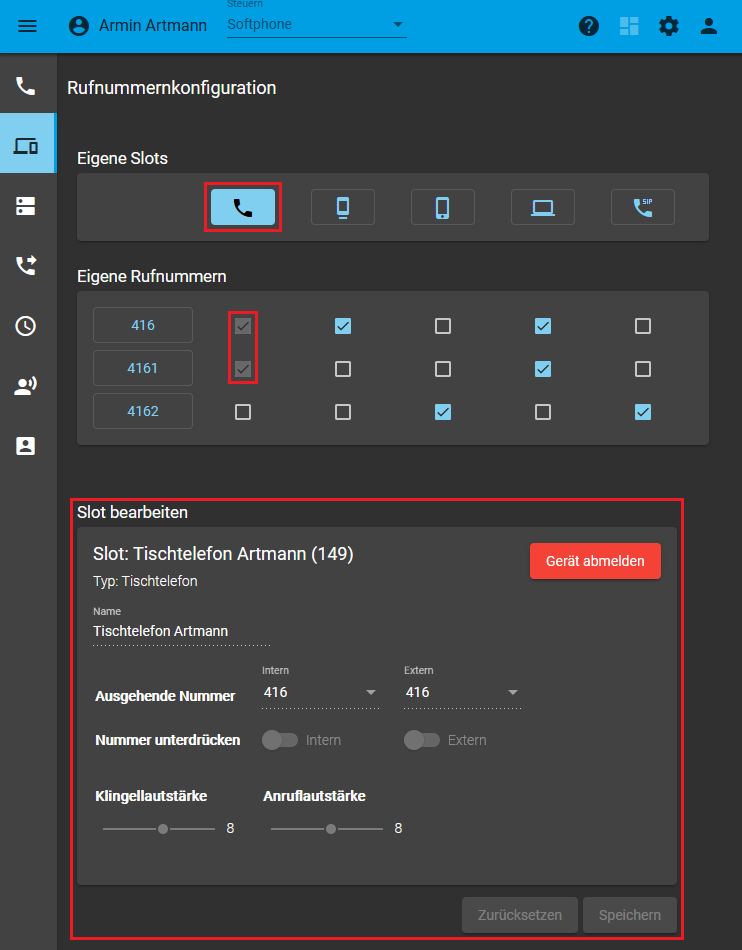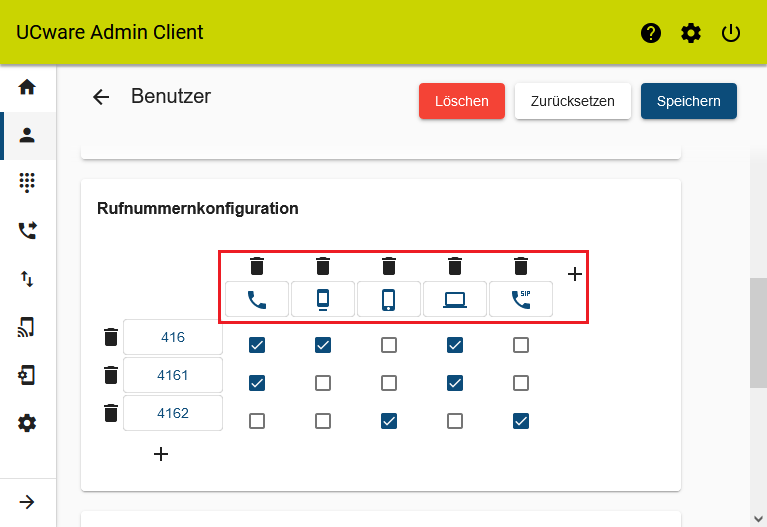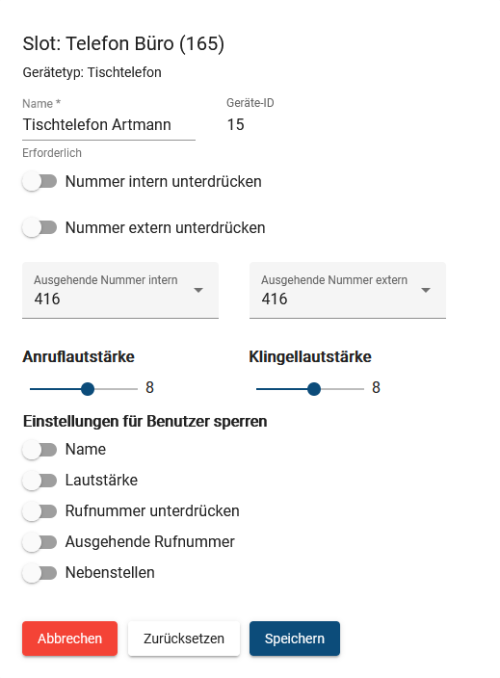Inhaltsverzeichnis
[veraltet:] Endgeräte-Slot bearbeiten
Hinweis:
Um diese Funktion für einen neu erstellten Slot freizuschalten, speichern Sie diesen zunächst.
In diesem Artikel erfahren Sie, wie Sie die unterschiedlichen Einstellungen von Endgeräte-Slots individuell anpassen und bei Bedarf für die Bearbeitung durch den jeweiligen Benutzer sperren.
Um die Einstellungen von Rufnummern anzupassen, lesen Sie den Artikel Benutzer-Durchwahlen im Admin-Client bearbeiten.
Grundlagen
Die Erstellung und Bearbeitung von Slots erfolgt auf der Detailseite des jeweiligen Benutzers:
 Benutzer & Gruppen > Benutzer > [Benutzername]
Benutzer & Gruppen > Benutzer > [Benutzername]
Die verfügbaren Slots werden hier im oberen Bereich der Rufnummernkonfiguration angezeigt:
Über die zugehörigen Schaltflächen können Sie die Einstellungen der einzelnen Slots individuell anpassen:
Hinweis:
Alle Einstellungen wirken sich ausschließlich auf den gewählten Slot aus und bleiben auch nach einem Austausch des zugehörigen Endgeräts erhalten.
| Eigenschaft | Aktionen | Bemerkungen |
|---|---|---|
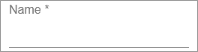 | Slot-Name für die Anzeige im UCC- und Admin-Cient eingeben. | *Pflichtangabe |
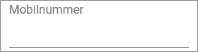 | Rufnummer zur Einbindung von Handys oder anderen externen Endgeräten eingeben. | Nur bei Handy-Slots. |
  | Rufnummernanzeige für ausgehende Anrufe aktivieren/deaktivieren. | Nicht bei Handy-Slots. |
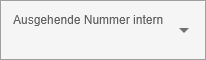 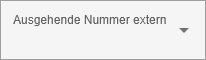 | Angezeigte Rufnummer für ausgehende Anrufe auswählen. | |
 | Klingeltonlautstärke des Endgeräts festlegen. | Wirksam nur bei Tischtelefonen und beim UCC-Client. Schaltet das Endgerät nicht stumm. |
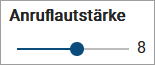 | Anruflautstärke des Endgeräts festlegen. | |
| Einstellungen für Benutzer sperren | ||
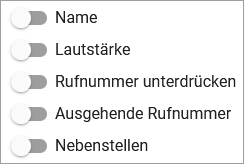 | Bearbeitungssperre für die Eigenschaft im UCC-Client des Benutzers aktivieren/deaktivieren. Graut die jeweilige Option im UCC-Client aus. | Nicht bei Handy-Slots. |
 | Nur bei Handy-Slots. | |
Im UCC-Client des Benutzers werden die Voreinstellungen anschließend angezeigt:
Schritt für Schritt
Um einen Slot zu bearbeiten, gehen Sie wie folgt vor:
- Erstellen und speichern Sie bei Bedarf die benötigten Slots.
- Bearbeiten Sie das (*Pflicht-)Feld und alle gewünschten Einstellungen im zugehörigen Pop-up.
Beachten Sie dazu die Tabelle unter Grundlagen. - Übernehmen Sie die Einstellungen mit
 .
. - Um das Pop-up zu schließen, klicken Sie auf
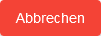 oder in einen Bereich außerhalb des Pop-ups.
oder in einen Bereich außerhalb des Pop-ups.